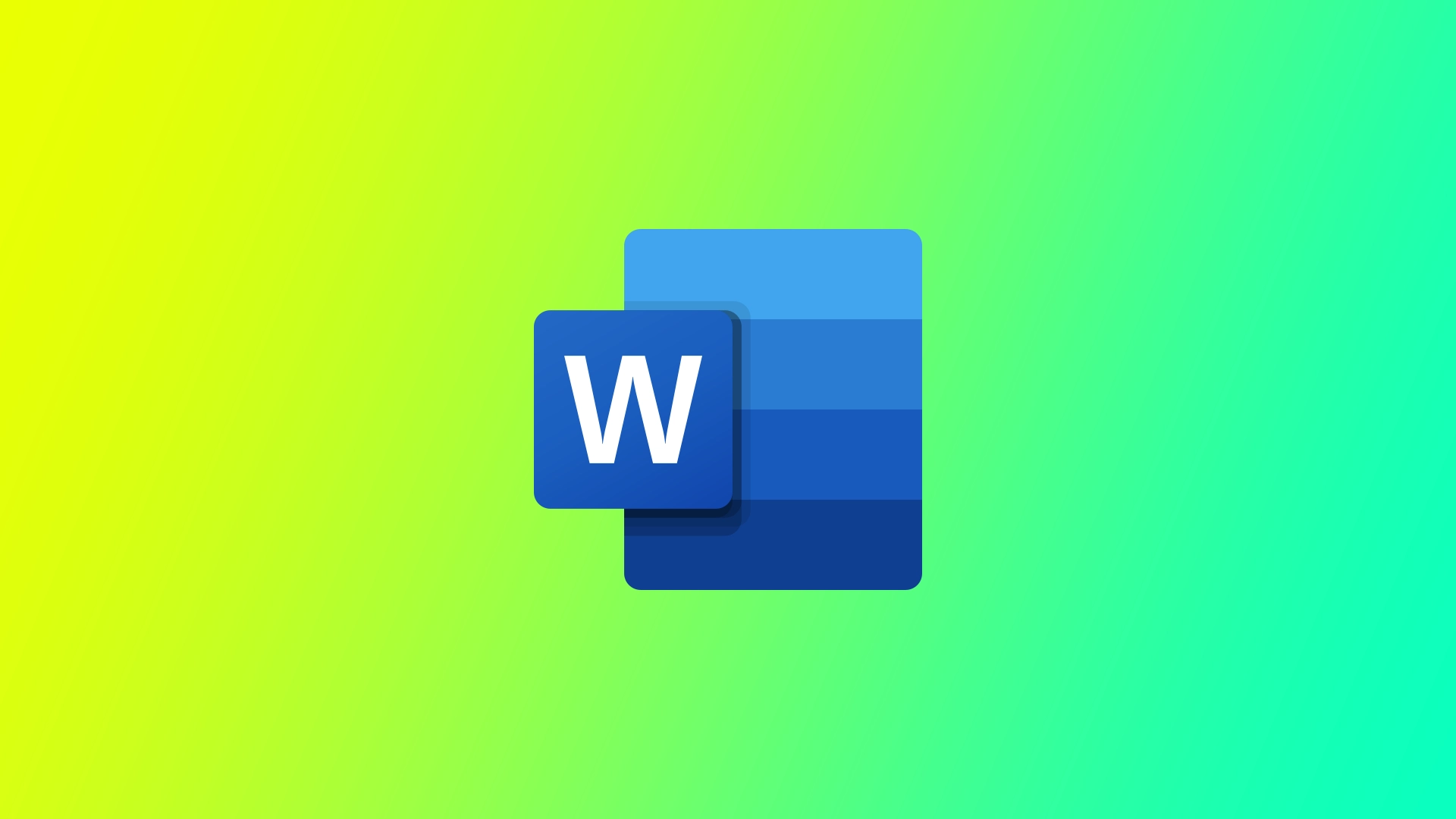Ste že kdaj natisnili celotno stran dokumenta Word in ugotovili, da morate narediti še več enakih strani? V primeru programa Word je to lahko veliko lažje, kot si mislite, čeprav za mnoge uporabnike to morda ni očitno. Rad bi vam pokazal nekaj načinov, kako lahko to storite z različnimi različicami dokumentov in v različnih napravah.
Kako podvojiti stran v enostranskem dokumentu programa Word
Podvajanje strani v enostranskem dokumentu Word je preprost postopek, ki ga lahko izvedete v nekaj korakih. V nadaljevanju so opisani koraki, ki jim morate slediti:
- Najprej odprite enostranski dokument programa Word, ki ga želite podvojiti.
- Ko odprete dokument, izberite celotno stran, ki jo želite podvojiti. To lahko storite tako, da kliknete kjer koli na strani in na tipkovnici pritisnete “Ctrl+A”. S tem boste izbrali vso vsebino na strani.
- Ko je stran izbrana, jo morate kopirati. To lahko storite tako, da na tipkovnici pritisnete “Ctrl+C” ali desno kliknete na izbrano vsebino in v kontekstnem meniju izberete “Kopiraj”.
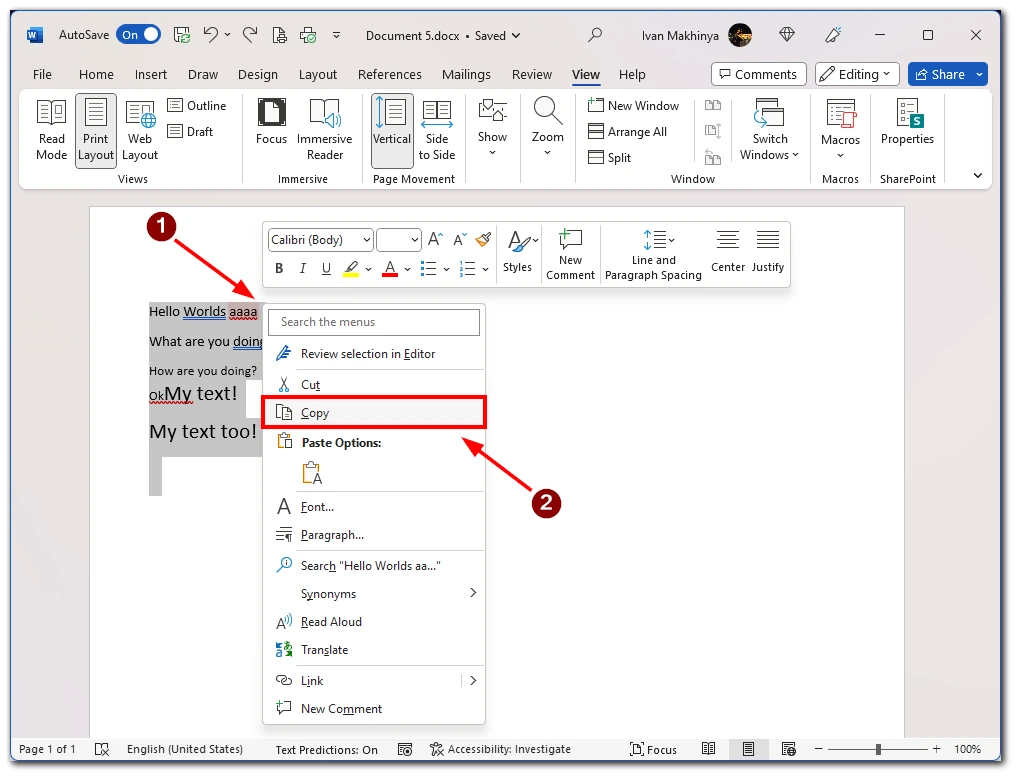
- Nato v dokument vstavite novo stran, na kateri želite, da se pojavi podvojena stran. To storite tako, da nad orodno vrstico kliknete možnost “Insert” (Vstavljanje), nato kliknete “Pages” (Strani) in izberete “Blank Page” (Prazna stran). Tako boste ustvarili novo prazno stran.
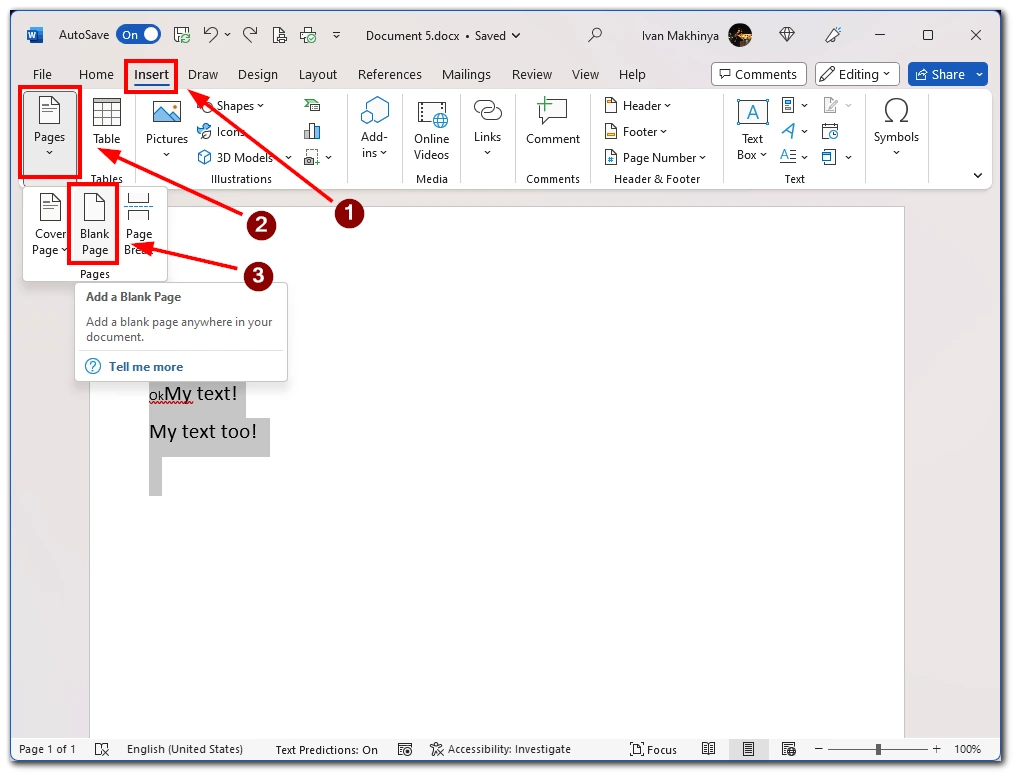
- Ko je izbrana nova prazna stran, morate nanjo prilepiti kopirano stran. To lahko storite tako, da na tipkovnici pritisnete “Ctrl+V” ali z desnim klikom miške kliknete novo prazno stran in v kontekstnem meniju izberete “Prilepi”. Kopirana stran se bo zdaj pojavila na novi prazni strani.
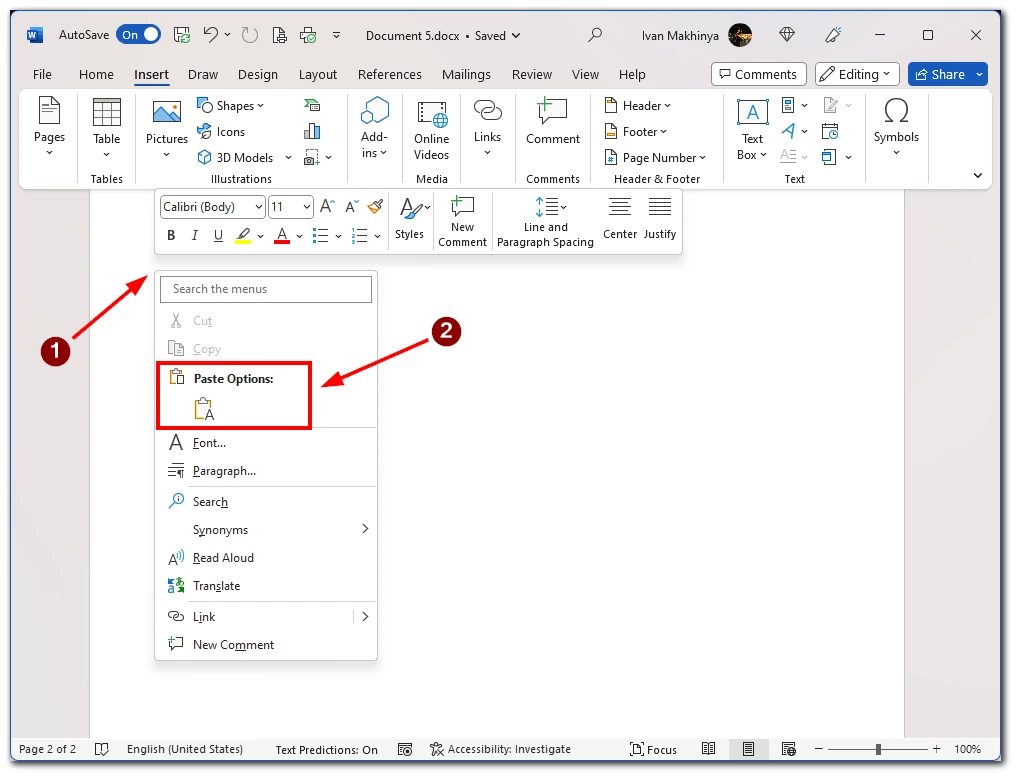
Na koncu morate shraniti dokument s podvojeno stranjo. To lahko storite tako, da kliknete gumb “Shrani” v orodni vrstici za hitri dostop ali pritisnete “Ctrl+S” na tipkovnici. Tako boste shranili dokument z vključeno podvojeno stranjo.
Kako podvojiti stran v dokumentu Word z več stranmi
Kaj pa storite, če imate dokument z več stranmi in morate kopirati le eno? V tem primeru kombinacija tipk “Ctrl + A” ne bo delovala. Besedilo boste morali izbrati ročno. Sledijo naslednji koraki:
- Najprej odprite dokument Word z več stranmi, iz katerega želite podvojiti stran.
- Poiščite stran, ki jo želite podvojiti, in izberite vsa besedila, ki jih želite podvojiti. To storite tako, da na začetku strani kliknete levi gumb miške in ga povlečete navzdol, dokler ne izberete vsega potrebnega besedila.
- Ko izberete strani, ki jih želite podvojiti, jih kopirajte. To lahko storite tako, da z desno tipko miške kliknete na eno od izbranih strani in v kontekstnem meniju izberete “Kopiraj”. Lahko pa na tipkovnici pritisnete kombinacijo tipk Ctrl+C.
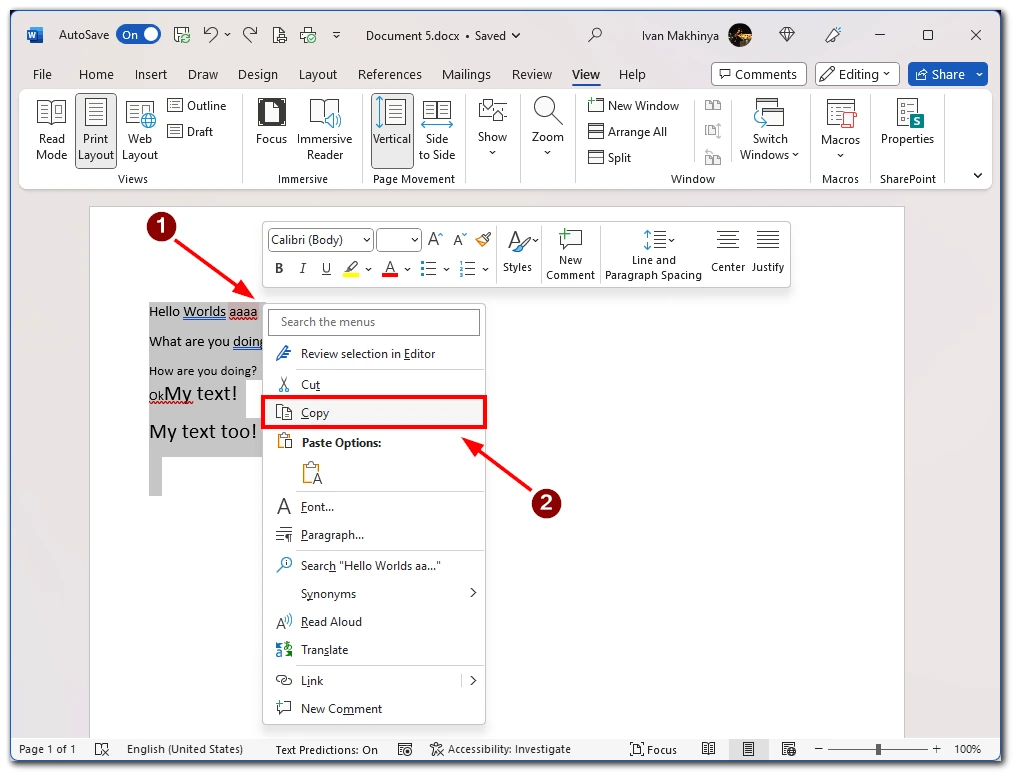
- Nato morate v dokument vstaviti novo stran, na kateri želite prikazati podvojene strani. To storite tako, da premaknete kazalec na konec obstoječe strani, kjer želite, da se podvojena stran(e) pojavi(jo), in na tipkovnici pritisnete “Ctrl+Enter”. S tem boste ustvarili novo prazno stran.
- Ko je izbrana nova prazna stran, morate nanjo prilepiti kopirano stran (strani). To lahko storite tako, da z desno tipko miške kliknete na novo prazno stran in v kontekstnem meniju izberete “Prilepi”. Druga možnost je, da na tipkovnici pritisnete “Ctrl+V”. Kopirana stran(e) se bo(jo) pojavila(e) na novi prazni strani.
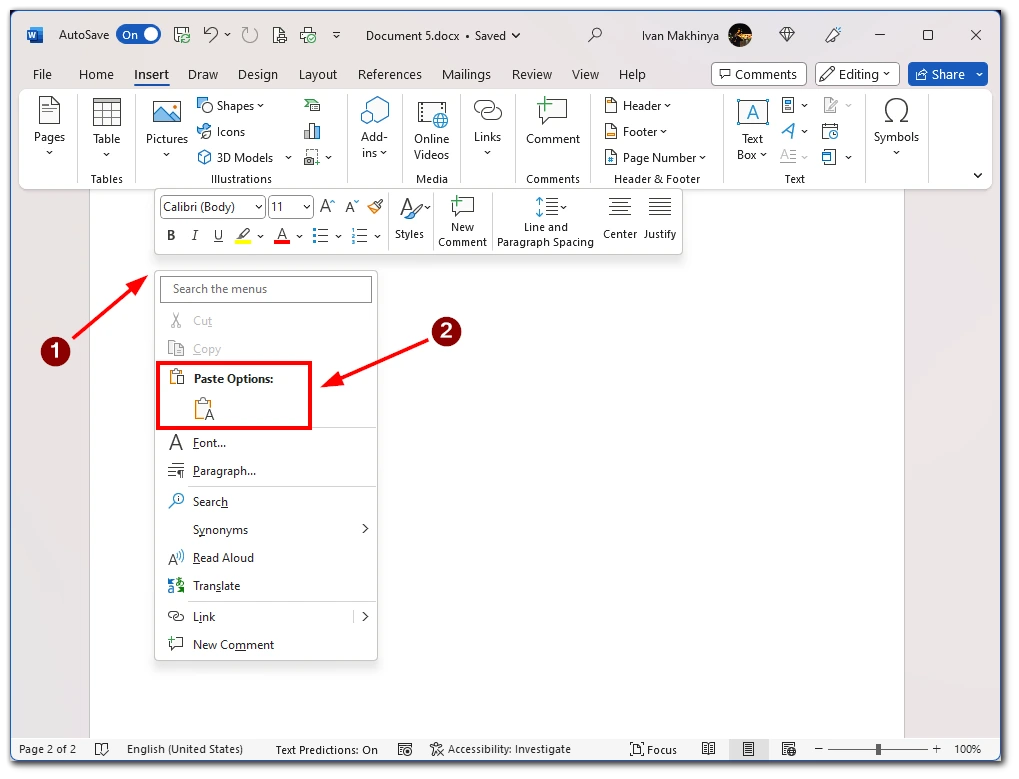
Podvajanje strani v večstranskem dokumentu Word lahko hitro in preprosto izvedete z uporabo podokna Navigacija. Z upoštevanjem zgoraj opisanih korakov lahko podvojite katero koli stran (strani) v dokumentu ter prihranite čas in trud.
Kako podvojiti stran v mobilni aplikaciji Word
Če morate dokument urejati na poti, vam lahko pomaga mobilna aplikacija Microsoft Word. Če želite podvojiti stran v Wordu, morate ročno kopirati besedilo in ga nato prilepiti na novo stran. Tukaj so opisani koraki, ki jim morate slediti:
- V mobilni aplikaciji odprite dokument, iz katerega želite podvojiti stran.
- Ko je dokument odprt, pojdite na stran, ki jo želite podvojiti.
- Stran, ki jo želite podvojiti, izberite tako, da tapnete in pridržite besedilo ali sliko, dokler se ne prikaže meni. Tapnite “Izberi vse”, če želite izbrati celoten dokument, ali pa z ročaji izberite določen del strani.
- Ko izberete stran, ki jo želite podvojiti, jo morate kopirati. To storite tako, da v kontekstnem meniju, ki se prikaže, tapnete gumb “Kopiraj”.
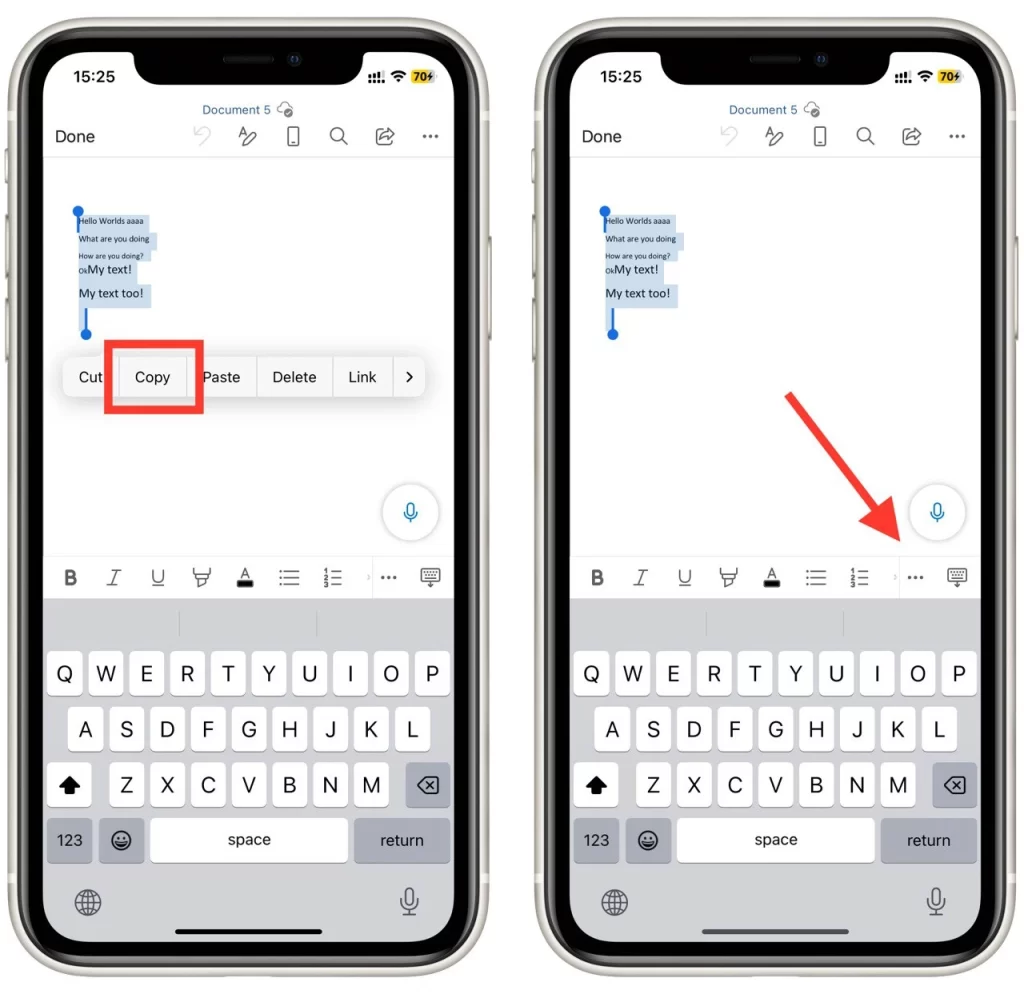
- Nato v dokument vstavite novo stran, na kateri želite, da se pojavi podvojena stran. To storite tako, da greste na konec obstoječe strani, kjer želite, da se pojavi podvojena stran, nato pa tapnite gumb “tri pike” v orodni vrstici in nato tapnite “Domov” na levi strani, da odprete spustni meni in izberete možnost “Vstavi”.
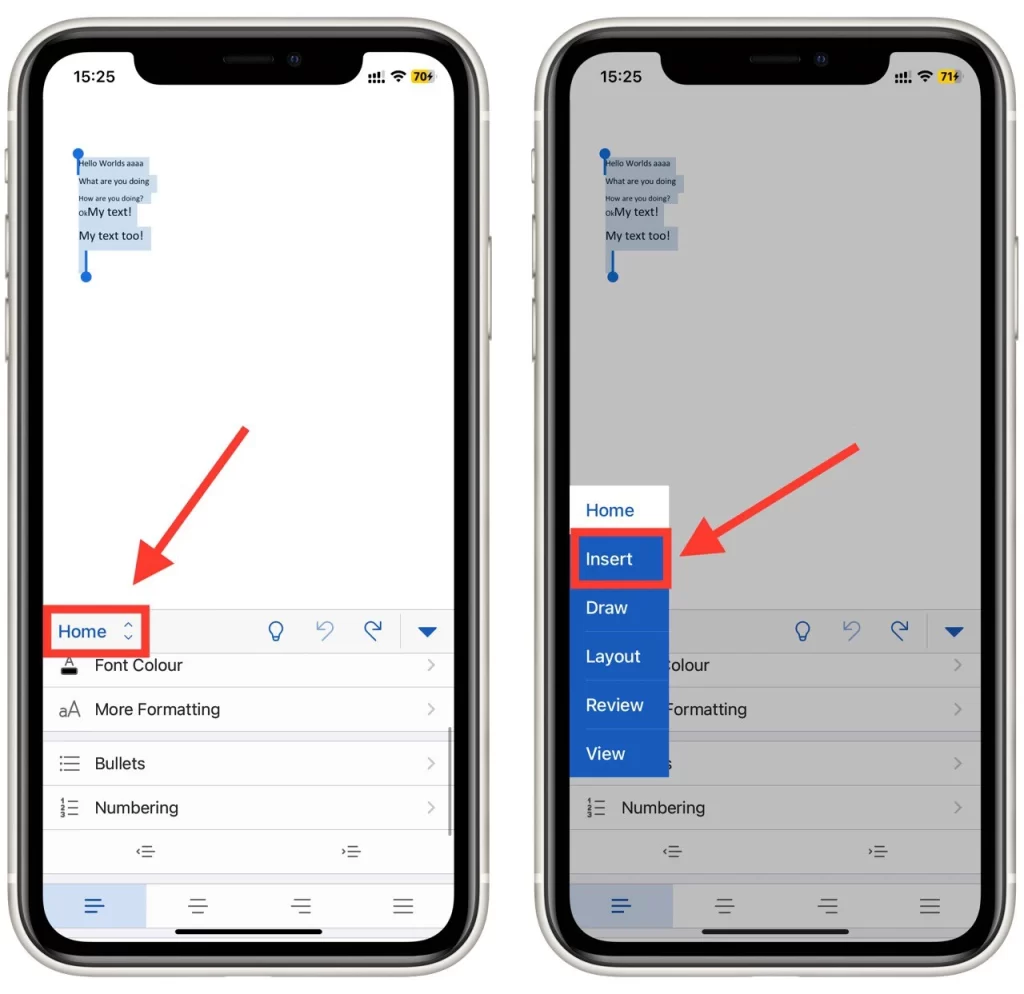
- V meniju “Vstavi” tapnite gumb “Stran”, da dodate novo prazno stran.
- Ko je izbrana nova prazna stran, morate nanjo prilepiti kopirano stran. To storite tako, da tapnete in pridržite novo prazno stran, dokler se ne prikaže kontekstni meni. V prikazanem kontekstnem meniju tapnite gumb “Prilepi”. Kopirana stran se bo zdaj pojavila na novi prazni strani.
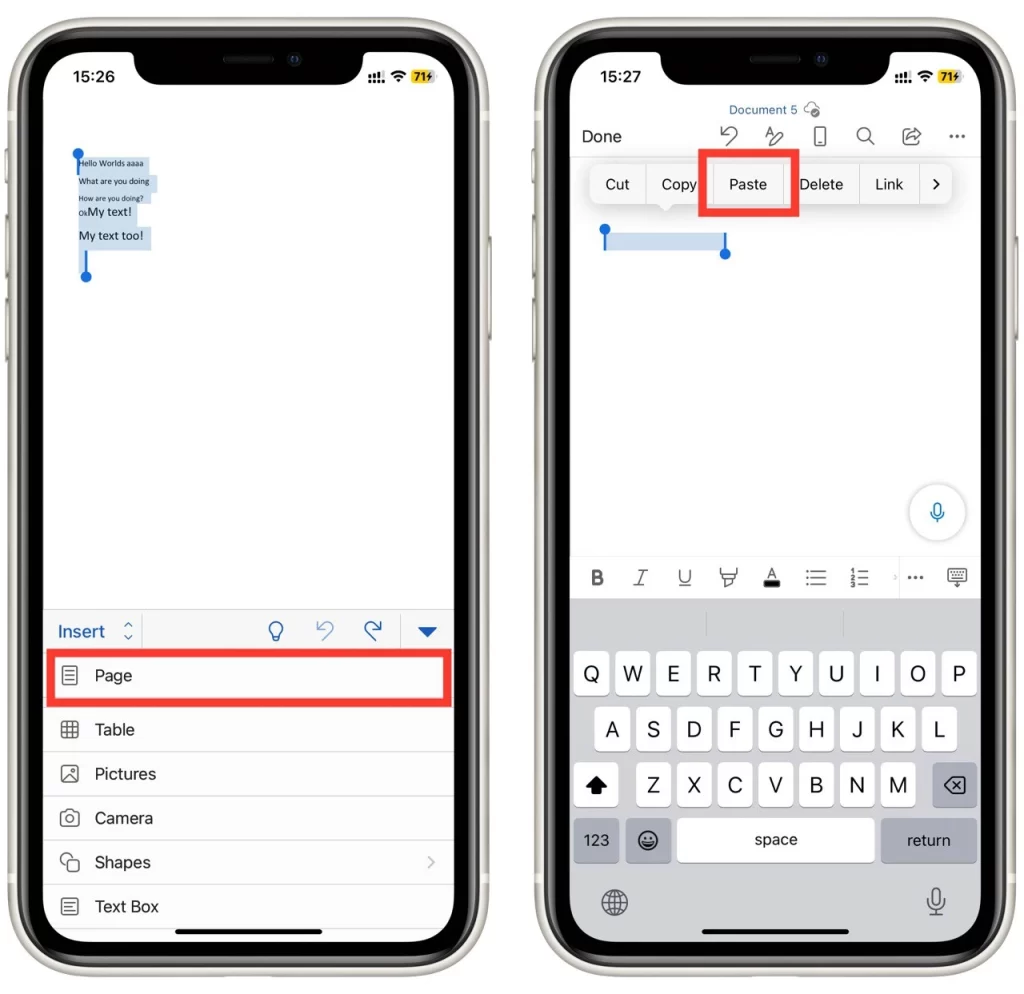
Na koncu morate shraniti dokument s podvojeno stranjo. To storite tako, da v orodni vrstici tapnete gumb “Shrani” ali v meniju Datoteka izberete “Shrani”. Tako boste shranili dokument z vključeno podvojeno stranjo.
Kako natisniti več kopij ene strani v programu Word
Če potrebujete več kopij ene strani, vam ni treba ustvariti dokumenta z več dvojniki te strani. Med tiskanjem lahko izberete več kopij. Tako boste potrebovali le eno stran, ki jo boste natisnili večkrat. Sledijo naslednji koraki:
- Najprej odprite Wordov dokument, ki vsebuje stran, ki jo želite natisniti v več kopijah.
- Ko je dokument odprt, odprite pogovorno okno za tiskanje z izbiro možnosti “Datoteka” v zgornjem meniju.
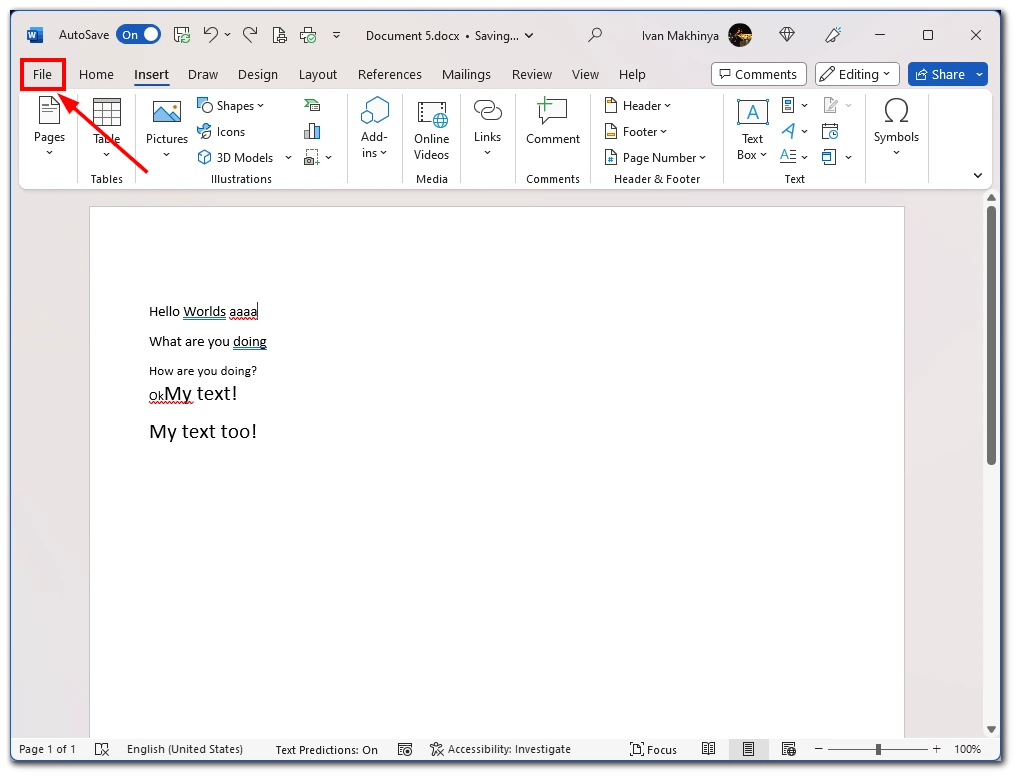
- Nato v spustnem meniju izberite možnost “Natisni”. Za odprtje pogovornega okna za tiskanje lahko uporabite tudi bližnjico na tipkovnici “Ctrl+P”.
- V pogovornem oknu za tiskanje poiščite razdelek “Kopije” in v polje “Število kopij” vnesite število kopij, ki jih želite natisniti. Število kopij lahko povečate ali zmanjšate tudi s puščicami.
- Nato v razdelku Nastavitve izberite “Natisni trenutno stran”. Če želite izbrati trenutno stran, se pomikate po straneh, dokler na desni strani okna ne najdete želene strani.
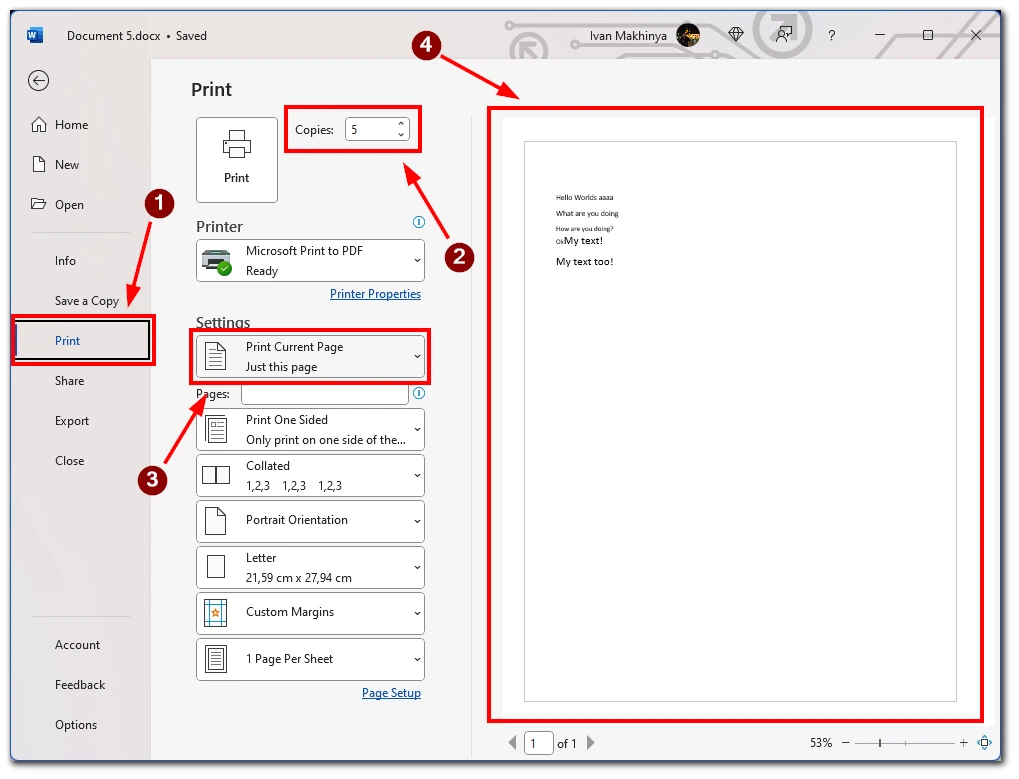
- Nato izberite tiskalnik, ki ga želite uporabiti za tiskanje dokumenta. To lahko storite tako, da kliknete spustni meni “Tiskalnik” in izberete tiskalnik, ki ga želite uporabiti. Če je v računalniku nameščen samo en tiskalnik, je morda že privzeto izbran.
- Glede na tiskalnik in vrsto tiskanega dokumenta boste morda morali izbrati druge nastavitve tiskanja, na primer velikost, usmerjenost ali kakovost papirja. Te možnosti so običajno v pogovornem oknu za tiskanje pod možnostmi “Lastnosti tiskalnika” ali “Dodatno”.
- Ko nastavite število kopij in druge nastavitve tiskanja, kliknite gumb “Natisni”, da začnete tiskati dokument. Tiskalnik bo izbrano stran natisnil določeno število krat.
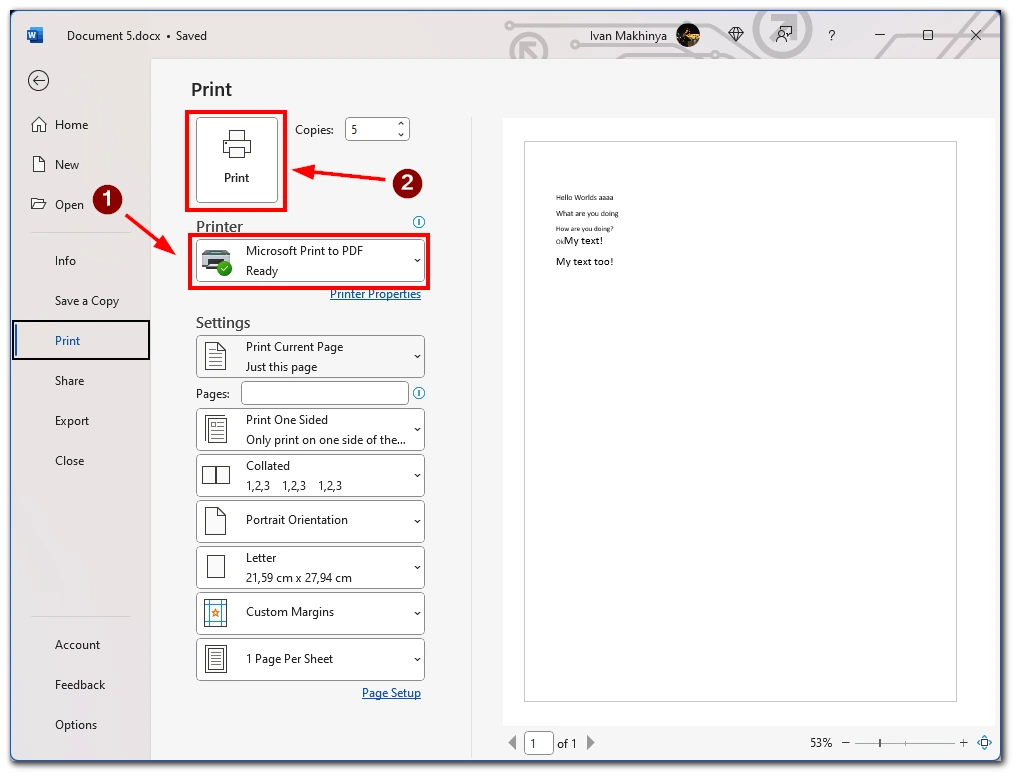
Tiskanje več kopij ene strani v Wordu je preprost postopek, ki ga lahko opravite hitro in enostavno. Z upoštevanjem zgoraj opisanih korakov lahko natisnete več kopij katere koli strani v dokumentu ter si prihranite čas in trud.